- Kui teie Windows 11 menüü Start ei tööta, pange tähele, et see võib olla seotud mõne juhusliku ja ajutise veaga.
- Esimese soovitusena peaksite arvuti taaskäivitama, et näha, kas probleem on lahendatud.
- Windows Exploreri taaskäivitamine on üks populaarsemaid võimalusi, mis kindlasti aitavad.
- Windows 11 menüü Start käivitamiseks soovitame proovida sisse logida kohaliku administraatori kontoga.

See tarkvara parandab tavalised arvutivead, kaitseb teid failide kadumise, pahavara ja riistvara rikke eest ning optimeerib teie arvutit maksimaalse jõudluse tagamiseks. Lahendage arvutiprobleemid ja eemaldage viirused kohe kolme lihtsa sammu abil:
- Laadige alla Restoro arvuti parandustööriist mis on kaasas patenteeritud tehnoloogiatega (patent saadaval siin).
- Klõpsake nuppu Alusta skannimist Windowsi probleemide leidmiseks, mis võivad põhjustada arvutiprobleeme.
- Klõpsake nuppu Remont Kõik arvuti turvalisust ja jõudlust mõjutavate probleemide lahendamiseks
- Restoro on alla laadinud 0 lugejad sel kuul.
Koos oma viimaste väljaannetega pakkus Microsoft välja Windows 11 menüü Start täiustatud kujunduse. Veelgi enam, uusim Windows 11 versioon toob tabelisse mõned tähelepanuväärsed muudatused.
Sellepärast kasutavad kasutajad kogu maailmas käivitage Windows 11 VM -is ja proovige seda lõpuni. Siiski võivad mõned silmitsi seista mõne probleemiga; kõige sagedamini teatasid inimesed, et menüü Start peatub äkki, ei reageeri või külmub.
Õnneks on need lihtsalt juhuslikud vead, mida saab hõlpsasti parandada. Seega ei pea selle tüütu probleemi lahendamiseks olema ekspert.
Pärast korduvat katsetamist otsustasime sellest probleemist vabanemiseks pakkuda parimaid lahendusi. Seega, kui teie Windows 11 menüü Start ei tööta, aitab see juhend kindlasti.
Kuidas panna Windows 11 menüü Start korralikult tööle?
1. Taaskäivitage arvuti
- Vajutage Ctrl + Alt + Kustuta klaviatuuril.

- Nagu allpool näidatud, valige Võimsus ikooni paremas alanurgas.

- Kliki Taaskäivita.

Peaksite seda võimalust kaaluma esimese asjana, kui Windows 11 menüü Start ei tööta. See võib aidata, kui teil tekib süsteemiga juhuslikke ja ajutisi probleeme.
2. Taaskäivitage Windows Explorer
- Vajutage Ctrl + Alt + Kustuta klaviatuuril.
- Valige ja avage Ülesannete haldur.

- Nimekirjas Protsessid, otsima Windows Explorer.

- Valige see ja seejärel klõpsake Taaskäivita.

Windows Explorer, tuntud ka kui File Explorer, on spetsiifiline komponent, mis sirvib ja avab teie arvutis faile. See suudab juhtida OS -i valikuid, nagu tegumiriba või menüü Start.
Nendes tingimustes võib selle Task Managerist taaskäivitamine proovida. Kui aga tundub endiselt, et teie Windows 11 menüü Start ei tööta, lugege seda artiklit edasi.
3. Kontrollige Windowsi värskendusi
- Vajutage Windowsi võti + Mina avamiseks Seaded rakendus.
- Minema Windowsi uuendus.

- Valige Kontrolli kas uuendused on saadaval.

Kui teie operatsioonisüsteemil on probleeme, on nende lahendamiseks üks lihtsamaid ja tõhusamaid lahendusi Windowsi uusimate värskenduste kasutamine. Seda tehes otsib süsteem automaatselt saadaolevaid valikuid.
4. Logige uuesti sisse kohaliku administraatoriga
- Avatud Seaded vajutades Windows + Mina võtmed.
- Minema Kontod.

- Valige Teie teave jagu.

- Kerige alla ja seejärel valige Halda minu kontosid.

- Valige Logige sisse kohaliku kontoga.
Pärast kõigi nende toimingute tegemist peaksite saama kasutada Windows 11 menüüd Start sobivates tingimustes.
5. Kasutage valikut Taaste, et Windows 11 menüü Start tööle hakkaks
- Vajutage Windows + Mina võtmed avamiseks Seaded.
- Minema Süsteem, seejärel valige Taastumine.

- Valige Lähtestage see arvuti, seejärel klõpsake nuppu Lähtesta arvuti nuppu.

Ärge katkestage taastamisprotsessi enne, kui kuvatakse viip Windowsi sisselogimiseks.
Lisaks ärge unustage enne ülaltoodud juhiste järgimist oma isiklikke faile varundada, vastasel juhul kaotate kogu praegu arvutisse salvestatud teabe.
MÄRGE
Nagu märkis üks meie lugejatest, pidage meeles, et kolmanda osapoole viirusetõrje eemaldamine võib imet teha. Proovige ja andke meile teada, kas trikk sobib ka teie jaoks.
Teine võimalik näpunäide oleks olnud menüü Start muutmine vana väljanägemisega, tehes registri muudatusi.
Kahjuks, alates 22000.65 ehitamisest, menüüd Start ei saa taastada nii nagu see oli Windows 10 -s registri häkkimisega.
Siiski saate endiselt ülesannete ikoone vasakule nihutada, nagu need olid vanas Windows 10 -s ja see toob loodetavasti vähemalt natuke mugavust. Järgmised sammud aitavad teil seda kiiresti teha:
Kuidas viia ülesannete ikoonid vasakule
- Paremklõpsake ikooni Tegumiriba ja valige Tegumiriba seaded.
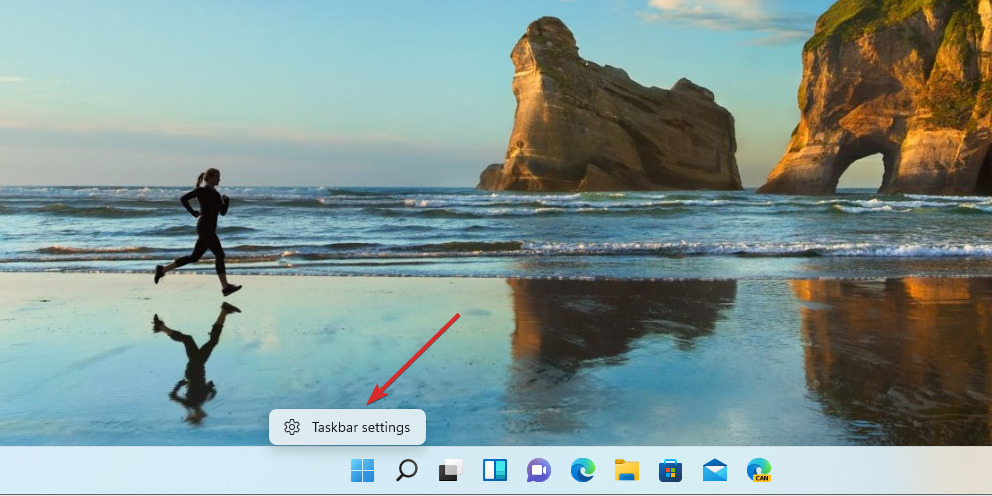
- Klõpsake Tegumiriba käitumine jaotis selle laiendamiseks.
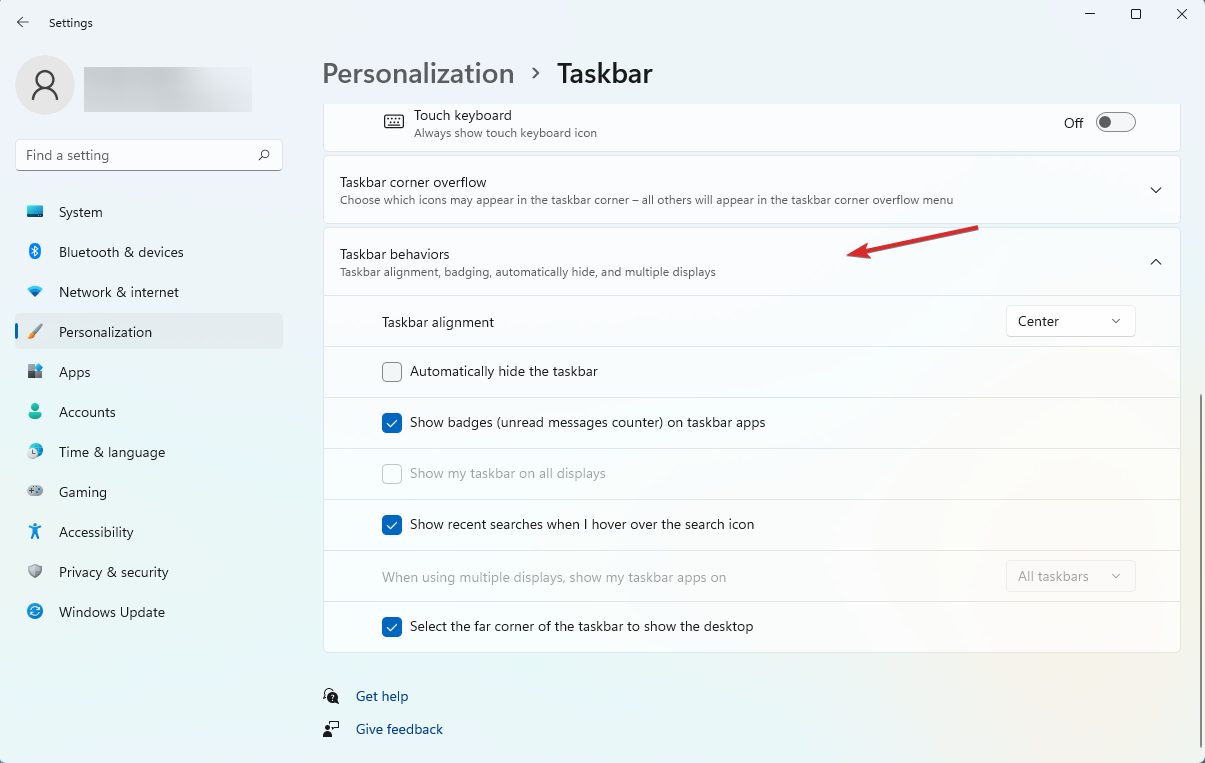
- Valige menüüst rippmenüü Tegumiriba joondamine valik ja valige Vasakule selle asemel Keskus.
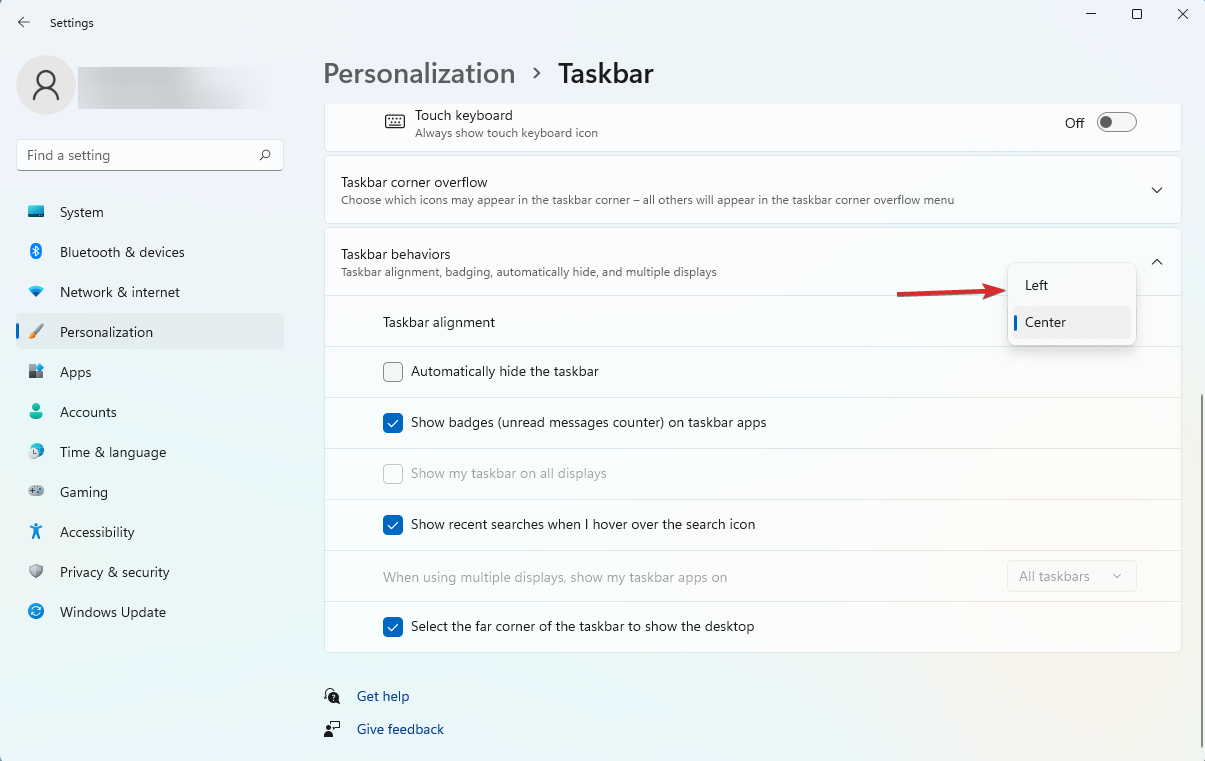
Need on parimad võimalused, mida oleme põhjalikult testinud, seega soovitame tungivalt proovida neid kõiki, kui teie Windows 11 menüü Start ei tööta.
Konto täielikuks isikupärastamiseks soovitame kontrollida mõningaid lihtsaid viise parooli ja kasutajanime muutmine Windows 11 -s.
Kui sellest juhendist oli abi, lisage sellele allolevas jaotises like. Samuti ärge kartke tellida meie uudiskirja, et pääseda juurde mõnele huvitavamale teemale.

